10 фишек в фотошопе от Ниночки
Быстрое открытие файла
Как только вы открыли фотошоп, не нужно лезть в файл и там искать кнопку "Открыть", просто дважды щелкните левой кнопкой мыши по серому фону и перед вами откроется окошко выбора файлов на ПК

Прячем рабочие панели
Когда вы работаете в фотошопе с файлом, очень часто мешают всякие панели! жутко неудобно, разве что, если у вас не 30″ панєль  Просто нажмите Tab и все панели спрячутся.
Просто нажмите Tab и все панели спрячутся.
 Еще нажмите Shift+Tab и спрячется только левая панель. Извиняюсь за ошибку на изображении, я ленивый и не переделал.
Делаем инверсию цветов
Нажмите Ctrl+I в фотошопе, и все цвета на выбранной картинке поменяются, Черный станет белым а белый наоборот, как поменяется синий не знаю..)
Еще нажмите Shift+Tab и спрячется только левая панель. Извиняюсь за ошибку на изображении, я ленивый и не переделал.
Делаем инверсию цветов
Нажмите Ctrl+I в фотошопе, и все цвета на выбранной картинке поменяются, Черный станет белым а белый наоборот, как поменяется синий не знаю..)
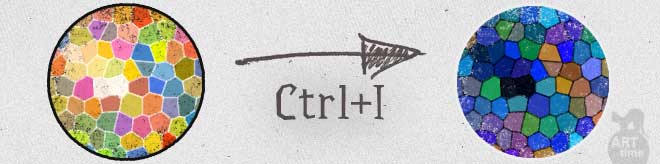 лично я пользуюсь такой фишкой, когда обрезаю объекты в фотошопе, тогда проще видеть все недорезанные остатки.
Сетка в фотошоп
нажмите комбинацию клавиш Ctrl+’ и на изображении появится сетка.
лично я пользуюсь такой фишкой, когда обрезаю объекты в фотошопе, тогда проще видеть все недорезанные остатки.
Сетка в фотошоп
нажмите комбинацию клавиш Ctrl+’ и на изображении появится сетка.
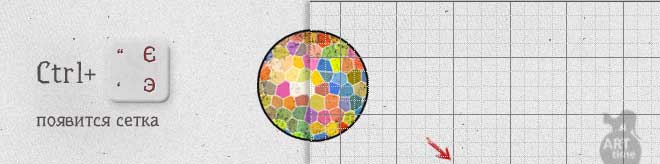 Сетка очень полезная штука когда нужно выровнять какой либо объект относительно другого…
Сетка очень полезная штука когда нужно выровнять какой либо объект относительно другого… Перемещаем объекты
Удерживая клавишу Shift можно перемещать объект стрелочками на 10px в любую сторону! А если удерживать клавишу Ctrl то сдвинуть что либо можно на 1px в любую сторону.
Перемещаем объекты
Удерживая клавишу Shift можно перемещать объект стрелочками на 10px в любую сторону! А если удерживать клавишу Ctrl то сдвинуть что либо можно на 1px в любую сторону.
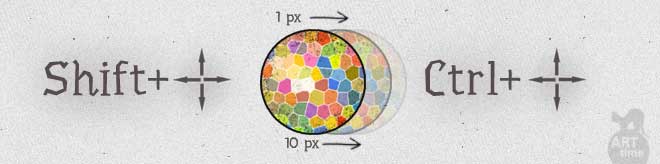 Фишка так же очень полезна, не всегда получается выровнять объект так, как нужно перетаскивая его в ручную, а так перемещая на 1 или 10 пекселей в стороны он встанет на место идеально.
Быстро меняем прозрачность
Выберите нужный объект в фотошопе и и с помощью циферок на клавиатуре от одного до нуля меняйте прозрачность изображения.
Фишка так же очень полезна, не всегда получается выровнять объект так, как нужно перетаскивая его в ручную, а так перемещая на 1 или 10 пекселей в стороны он встанет на место идеально.
Быстро меняем прозрачность
Выберите нужный объект в фотошопе и и с помощью циферок на клавиатуре от одного до нуля меняйте прозрачность изображения.
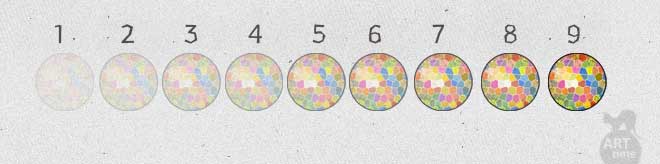 Дублирование объектов
Очень часто возникает потребность скопировать некую часть изображения в фотошопе. Сделать это можно очень быстро просто зажмите клавишу Alt и потяните объект, он будет скопирован…
Дублирование объектов
Очень часто возникает потребность скопировать некую часть изображения в фотошопе. Сделать это можно очень быстро просто зажмите клавишу Alt и потяните объект, он будет скопирован…
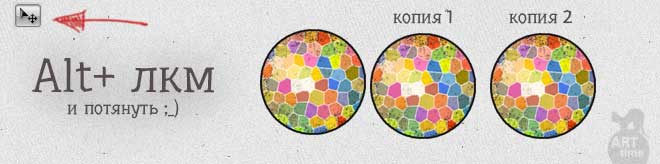 Идеально трансформируем во все стороны
Очень часто приходится увеличить или уменьшить определенный объект, но как сделать все ровно и сохранить пропорции? Просто! Во время трансформации удерживайте клавиши Shift+Alt и все будет четко
Идеально трансформируем во все стороны
Очень часто приходится увеличить или уменьшить определенный объект, но как сделать все ровно и сохранить пропорции? Просто! Во время трансформации удерживайте клавиши Shift+Alt и все будет четко 
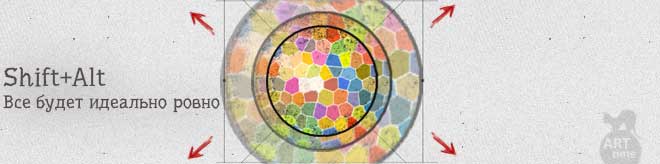 Tрансформируем в одну сторону, сохраняя пропорции
При трансформировании объекта зажмите Shift, и как выше картинка будет сохранять пропорции но только в ту сторону в которую вы изменяете…
Tрансформируем в одну сторону, сохраняя пропорции
При трансформировании объекта зажмите Shift, и как выше картинка будет сохранять пропорции но только в ту сторону в которую вы изменяете…
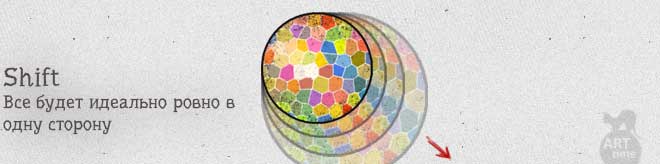 Что хочу сказать, как эта фишка и предыдущая они очень удобны в применении… Такая трансформация применяется во многих случаях, так что дерзайте
Что хочу сказать, как эта фишка и предыдущая они очень удобны в применении… Такая трансформация применяется во многих случаях, так что дерзайте  Быстро меняем размер кисти
Такие кнопки заумные, но ничего, найдете, я уверен в том, что очень часто возникает потребность изменить размер кисточки во время работы, но постоянно открывать менюхи напрягает
Быстро меняем размер кисти
Такие кнопки заумные, но ничего, найдете, я уверен в том, что очень часто возникает потребность изменить размер кисточки во время работы, но постоянно открывать менюхи напрягает  В общем просто нажмите Х или Ъ и размер кисточки будет уменьшаться или увеличится… Кстати, узнайте, как установить кисти в фотошоп.
В общем просто нажмите Х или Ъ и размер кисточки будет уменьшаться или увеличится… Кстати, узнайте, как установить кисти в фотошоп.
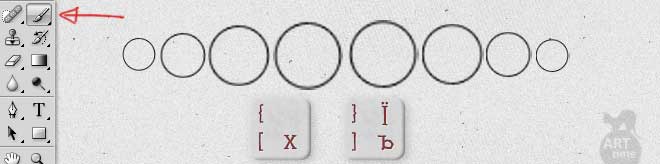 Вот и все теперь фотошоп не будет так кусаться, ведь вы узнали несколько его фишек
Вот и все теперь фотошоп не будет так кусаться, ведь вы узнали несколько его фишек  Автор Евгений Комиссаров
Ваша Arnusha
Автор Евгений Комиссаров
Ваша Arnusha

 Просто нажмите Tab и все панели спрячутся.
Просто нажмите Tab и все панели спрячутся.
 Еще нажмите Shift+Tab и спрячется только левая панель. Извиняюсь за ошибку на изображении, я ленивый и не переделал.
Делаем инверсию цветов
Нажмите Ctrl+I в фотошопе, и все цвета на выбранной картинке поменяются, Черный станет белым а белый наоборот, как поменяется синий не знаю..)
Еще нажмите Shift+Tab и спрячется только левая панель. Извиняюсь за ошибку на изображении, я ленивый и не переделал.
Делаем инверсию цветов
Нажмите Ctrl+I в фотошопе, и все цвета на выбранной картинке поменяются, Черный станет белым а белый наоборот, как поменяется синий не знаю..)
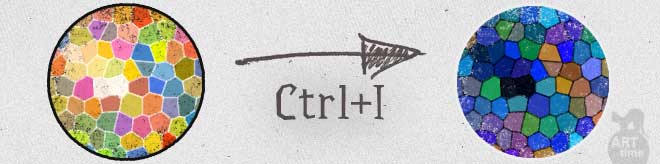 лично я пользуюсь такой фишкой, когда обрезаю объекты в фотошопе, тогда проще видеть все недорезанные остатки.
Сетка в фотошоп
нажмите комбинацию клавиш Ctrl+’ и на изображении появится сетка.
лично я пользуюсь такой фишкой, когда обрезаю объекты в фотошопе, тогда проще видеть все недорезанные остатки.
Сетка в фотошоп
нажмите комбинацию клавиш Ctrl+’ и на изображении появится сетка.
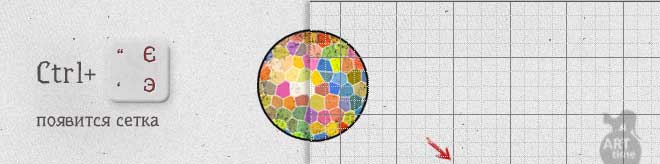 Сетка очень полезная штука когда нужно выровнять какой либо объект относительно другого…
Сетка очень полезная штука когда нужно выровнять какой либо объект относительно другого… Перемещаем объекты
Удерживая клавишу Shift можно перемещать объект стрелочками на 10px в любую сторону! А если удерживать клавишу Ctrl то сдвинуть что либо можно на 1px в любую сторону.
Перемещаем объекты
Удерживая клавишу Shift можно перемещать объект стрелочками на 10px в любую сторону! А если удерживать клавишу Ctrl то сдвинуть что либо можно на 1px в любую сторону.
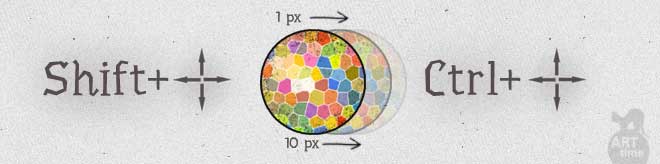 Фишка так же очень полезна, не всегда получается выровнять объект так, как нужно перетаскивая его в ручную, а так перемещая на 1 или 10 пекселей в стороны он встанет на место идеально.
Быстро меняем прозрачность
Выберите нужный объект в фотошопе и и с помощью циферок на клавиатуре от одного до нуля меняйте прозрачность изображения.
Фишка так же очень полезна, не всегда получается выровнять объект так, как нужно перетаскивая его в ручную, а так перемещая на 1 или 10 пекселей в стороны он встанет на место идеально.
Быстро меняем прозрачность
Выберите нужный объект в фотошопе и и с помощью циферок на клавиатуре от одного до нуля меняйте прозрачность изображения.
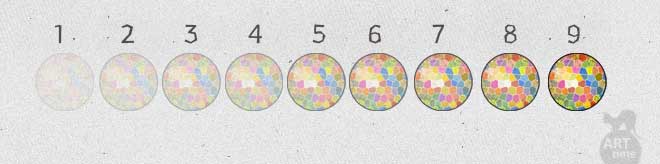 Дублирование объектов
Очень часто возникает потребность скопировать некую часть изображения в фотошопе. Сделать это можно очень быстро просто зажмите клавишу Alt и потяните объект, он будет скопирован…
Дублирование объектов
Очень часто возникает потребность скопировать некую часть изображения в фотошопе. Сделать это можно очень быстро просто зажмите клавишу Alt и потяните объект, он будет скопирован…
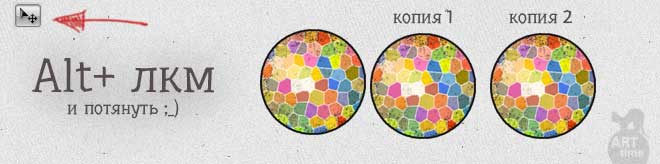 Идеально трансформируем во все стороны
Очень часто приходится увеличить или уменьшить определенный объект, но как сделать все ровно и сохранить пропорции? Просто! Во время трансформации удерживайте клавиши Shift+Alt и все будет четко
Идеально трансформируем во все стороны
Очень часто приходится увеличить или уменьшить определенный объект, но как сделать все ровно и сохранить пропорции? Просто! Во время трансформации удерживайте клавиши Shift+Alt и все будет четко 
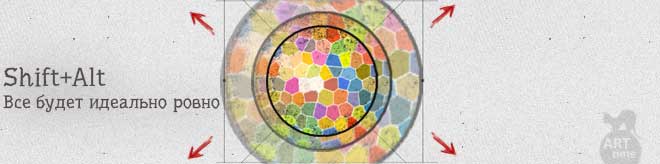 Tрансформируем в одну сторону, сохраняя пропорции
При трансформировании объекта зажмите Shift, и как выше картинка будет сохранять пропорции но только в ту сторону в которую вы изменяете…
Tрансформируем в одну сторону, сохраняя пропорции
При трансформировании объекта зажмите Shift, и как выше картинка будет сохранять пропорции но только в ту сторону в которую вы изменяете…
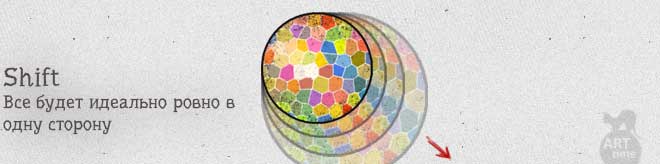 Что хочу сказать, как эта фишка и предыдущая они очень удобны в применении… Такая трансформация применяется во многих случаях, так что дерзайте
Что хочу сказать, как эта фишка и предыдущая они очень удобны в применении… Такая трансформация применяется во многих случаях, так что дерзайте  Быстро меняем размер кисти
Такие кнопки заумные, но ничего, найдете, я уверен в том, что очень часто возникает потребность изменить размер кисточки во время работы, но постоянно открывать менюхи напрягает
Быстро меняем размер кисти
Такие кнопки заумные, но ничего, найдете, я уверен в том, что очень часто возникает потребность изменить размер кисточки во время работы, но постоянно открывать менюхи напрягает  В общем просто нажмите Х или Ъ и размер кисточки будет уменьшаться или увеличится… Кстати, узнайте, как установить кисти в фотошоп.
В общем просто нажмите Х или Ъ и размер кисточки будет уменьшаться или увеличится… Кстати, узнайте, как установить кисти в фотошоп.
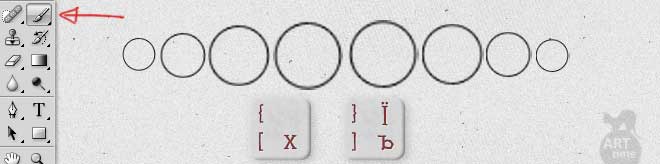 Вот и все теперь фотошоп не будет так кусаться, ведь вы узнали несколько его фишек
Вот и все теперь фотошоп не будет так кусаться, ведь вы узнали несколько его фишек  Автор Евгений Комиссаров
Ваша Arnusha
Автор Евгений Комиссаров
Ваша Arnusha
Комментариев нет:
Отправить комментарий